Plex Media Center'ınızda Özel Medya Resmi Nasıl Kullanılır
Yayınlanan: 2022-01-29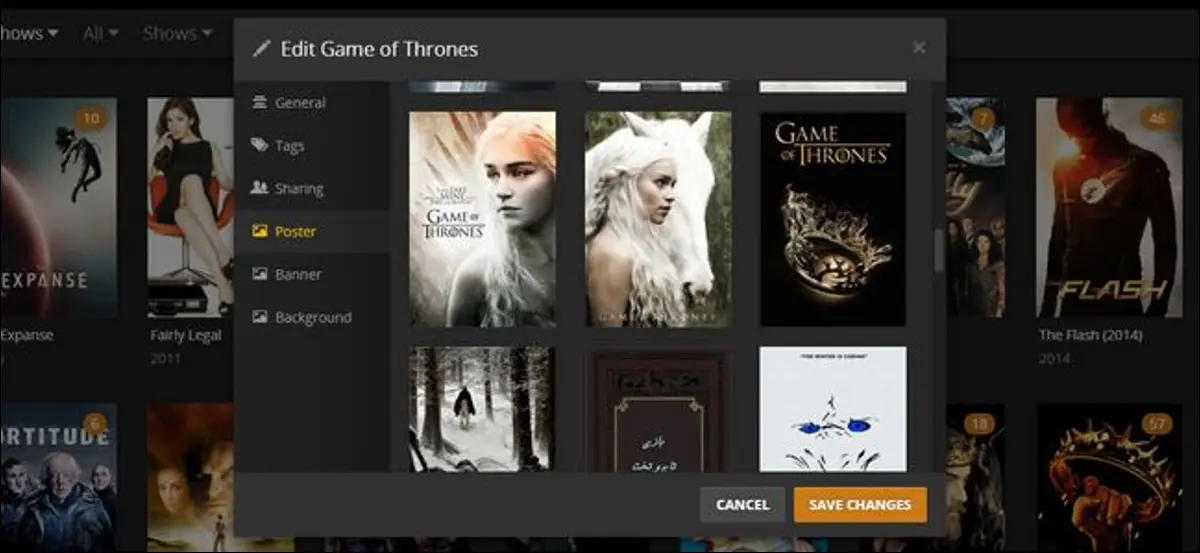
Plex Media Server, kapak resmini, arka planları ve diğer resimleri sizin adınıza otomatik olarak indirerek oldukça iyi bir iş çıkarır, ancak bu, seçtiği her sanat eserinin istediğiniz olduğu anlamına gelmez. Neyse ki, resmi değiştirmek çok kolay.
Medya Resmini Neden Değiştirmelisiniz?
Medya sunucunuzda sona eren tüm TV şovlarını ve filmleri depolamak, medya merkezi deneyiminin yalnızca bir parçasıdır. Diğer büyük bileşen ise sunum; Siz mutlu bir şekilde gezinirken bu medyanın ekranda nasıl göründüğü, en sevdiğiniz içeriğin geniş bir koleksiyonunu küratörlüğünde gelen analiz felcinin tadını çıkarın.
İLGİLİ: Plex Nasıl Kurulur (ve Filmlerinizi Herhangi Bir Cihazda İzleyin)
Plex, TheTVDB ve The Movie Database gibi halka açık büyük kaynaklardan medyanız için resimleri otomatik olarak indirerek oldukça iyi bir iş çıkarsa da, bu, seçtiği seçeneklerin beğeninize olduğu anlamına gelmez.
Örneğin, koleksiyonunuza ilk kez bir TV şovu eklediğinizde, popülerlik ve kaliteye dayalı olarak TheTVDB'den Plex'in en iyi seçimi neydi, bugün aynı şovu temsil etmek için kullanacağınız sanat eseri olmayabilir.
Şimdi yukarıda bahsedilen sanat eseri veritabanlarından nasıl kolayca yeni sanat eseri seçebileceğinize veya mükemmel eşleşmeyi bulamazsanız kendinizinkini nasıl oluşturabileceğinize bir göz atalım.
Alternatif Sanat Eseri Nasıl Seçilir
Yarattığınız sanat eserine geçmeden önce (veya dürüst olmak gerekirse, muhtemelen internette bir yerde bulduk ve kırptı), çok daha az emek gerektiren seçeneğe bakalım: sadece mevcut sanat eserini yeni sanat eseri için değiştirmek (nezaket) az önce bahsettiğimiz veritabanlarından).
Eğiticinin bu bölümünde, iki faktör nedeniyle göstermek için popüler Game of Thrones şovunu kullanacağız. Birincisi, gösteri sürekli değişiyor ve oldukça dinamik, dolayısıyla gösteri medya merkezinize ilk eklendiğinde popüler sanat eserinin ne olduğu (ve temsil edildiği) ve gösterinin şimdi ne olduğu muhtemelen çok farklı iki şeydir. İkincisi, çok popüler olduğu için, aralarından seçim yapabileceğiniz düzinelerce cilalı fan tarafından oluşturulmuş sanat eseri seçeneği var.
Yeni resim seçmek için, Plex.tv'de hesabınıza giriş yaparak veya sunucunun ev ağınızdaki yerel adresine bağlanarak Plex Media Server'ınızın web kontrol panelini ziyaret edin. Sol taraftaki gezinme panelinden güncellemek istediğiniz medyanın bulunduğu kitaplığı seçin. Bizim durumumuzda, Game of Thrones'un bulunduğu kütüphane olan “TV Şovları” nı seçiyoruz.
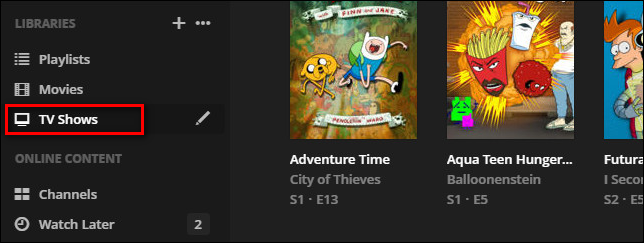
Güncellemek istediğiniz şovu arayın ve farenizi girişin üzerine getirin. Kalem simgesine tıklayın. (Herhangi bir nedenle fareyle üzerine gelme hilesi işinize yaramazsa, girişe tıklayıp ekranın sol tarafındaki kurşun kalem simgesini seçebilirsiniz).
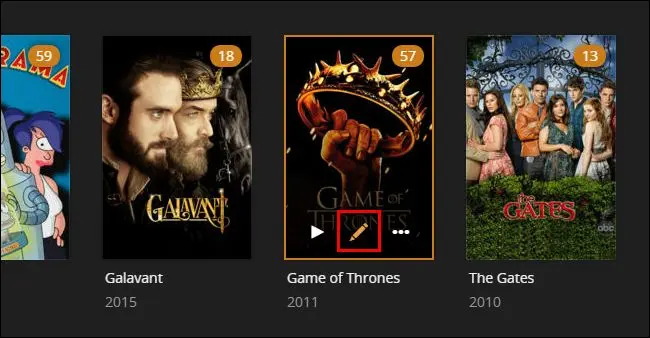
Ortaya çıkan açılır menüde, “Düzenle [Medya Başlığı]” etiketli, sol taraftaki üç resim seçeneğinden birini seçin: Poster, Afiş veya Arka Plan. Tüm Plex istemcilerimizde göründüğü gibi tüm gösterinin küçük resmini değiştirecek olan Game of Thrones serisi posterini değiştirelim.
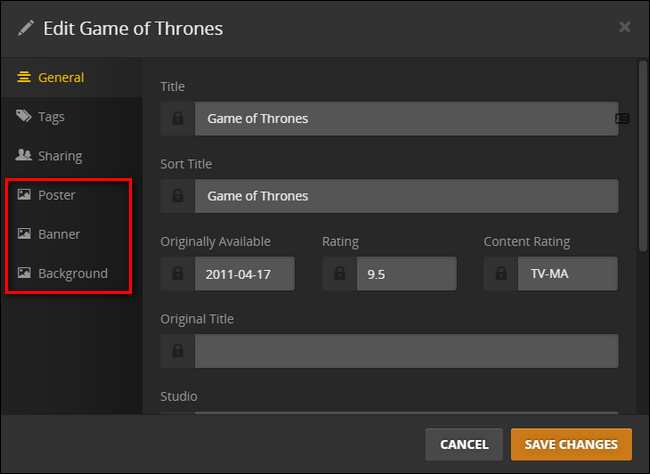
“Poster” sekmesi seçiliyken, mevcut varsayılan posterin altın bir tacı tutan bir el olduğunu görebilirsiniz. Korkunç bir poster değil ama ya daha minimalist bir şey istersek?
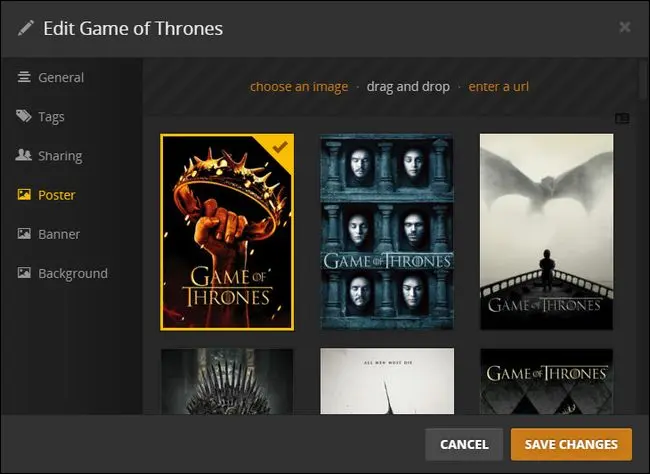
Games of Thrones'un popülaritesi sayesinde, aralarından seçim yapabileceğimiz çok sayıda seçeneğimiz var. Mevcut düzinelerce posteri hızlıca aşağı kaydırmak, aradığımız vibe için iyi bir eşleşme olan bu özellikle minimal görünümlü posteri verir. Değiştirmek için sadece posteri seçiyoruz. Yapmak istediğiniz tek değişiklik buysa, "Değişiklikleri Kaydet"e basın. Dizi için afiş ve arka plan resimlerini değiştirmek istiyorsanız, şimdi yapın.
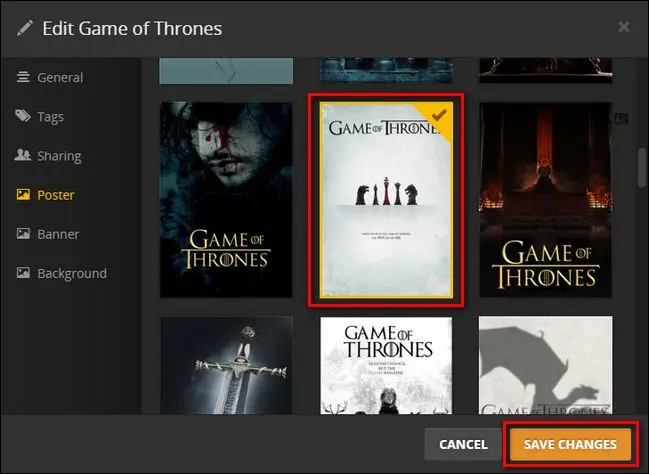
Burada tatmin edici bir hayran sanatı bulduysanız, harika. İşiniz bitti. Ancak tam olarak aradığınızı bulamadıysanız, bir sonraki bölümümüze geçmek isteyeceksiniz.
Özel Medya Resmi Nasıl Yüklenir
Popüler TV şovları ve filmler için, Plex'in girdiği veritabanlarında kullanabileceğinizden daha fazla sanat eseri bulmak genellikle zor değildir. Onlarca yıldır yayında olmayan TV şovları veya TV şovlarının belirli sezonları gibi belirsiz içerikler için, seçimler biraz daha incedir. Bu gibi durumlarda, yaklaşımı çok iyi ele almanız ve medyayı kendi başınıza aramanız gerekir.

Doğru Boyutu Seçme
Plex ortamınız için özel çizimleri elle seçerken akılda tutulması gereken yalnızca birkaç kural vardır. Öncelikle ekleyeceğiniz sanat eseri için aşağıdaki oranlara ve ölçülere uymak istiyorsunuz. Bunu yapmak bozulmayı, siyah kenarlıkları ve diğer kusurları azaltır ve görüntünün büyük bir ekranda bile temiz ve canlı olmasını sağlar.
- Poster resmi yaklaşık 1:1.5 oranında (genişliğin yüksekliğe bölümü .66 olmalıdır) ve minimum 600 piksel genişliğinde olmalıdır. TheTVDB'dekiler gibi çevrimiçi bulduğunuz posterlerin çoğu 680×1000 pikseldir (teknik olarak bu 0,68'dir ve 0,66 değil, ancak fark yeterince dakikadır, önemli değil ve düzenleme zahmetine girmenizi önermiyoruz. dosyalar).
- Afiş sanatı, Plex müşterileri tarafından poster ve arka plan sanatı kadar sık kullanılmasa da, yine de özelleştirmek isteyebileceğiniz bir şeydir. Afiş sanatının oranı 5,4:1'dir (genişliğin yüksekliğe bölümü, tahmin ettiğiniz gibi 5,4 olmalıdır). Genellikle afişler en az 700 piksel genişliğindedir, ancak yine daha büyük daha iyidir ve oranı koruduğunuz sürece 1000 piksel genişliğinde yapmakta yanlış gidemezsiniz.
- Örnek arıyorsanız, yaygın olarak "hayran sanatı" olarak da adlandırılan arka plan resmi, her zaman modern geniş ekran televizyonların oranı olan 16:9'dur. Genişliğin yüksekliğe oranı 1,77 olmalıdır. En azından 1080 HDTV setlerinin (1920 piksel genişlik ve 1080 piksel yükseklik) varsayılan çözünürlüğü olan ancak bir tutamda 720 görüntü (1280×720) kullanabilen görüntüleri kullanmayı hedeflemelisiniz. Neyse ki, ortak bir 1080 çözünürlüğünün ne olduğu nedeniyle, doğrudan Plex Media Server'ınıza bırakabileceğiniz çeşitli şovların ve filmlerin hayranları tarafından yapılmış tonlarca masaüstü duvar kağıdı bulacaksınız.
Bu eğitim için Game of Thrones'u örnek olarak kullanmaya devam etmek için, her mevsim için çizimleri tazelemeye bir göz atalım.
Özel Sanatın Yüklenmesi
Varsayılan olarak Plex, bir TV şovunun her sezonu için mümkün olduğunda kişiselleştirilmiş sezon resmini kullanır, ancak tüm sezonlar için ana şov girişi için sahip olduğu arka plan resmini yeniden kullanır. Bir dizinin büyük bir hayranı olduğumuzu ve her sezonun açılış sayfasının arka planını, o sezonla ilgili en önemli veya ilginç olanı yansıtacak şekilde özelleştirmek istediğimizi varsayalım.
Eğiticinin önceki bölümünde ana şov girişi için kullandığımız aynı seçim sürecini kullanarak Game of Thrones'un birinci sezonu için bireysel girişi seçersek, iki şey görürüz. İlk olarak, aralarından seçim yapabileceğiniz çok sayıda poster seçeneği olduğunu görüyoruz. Sadece bir sezonun kapak resmi olmasına rağmen, bir düzineden biraz fazla seçenek var ve muhtemelen bu bölüm için sanat eseri bulma zahmetine girmemize gerek yok.
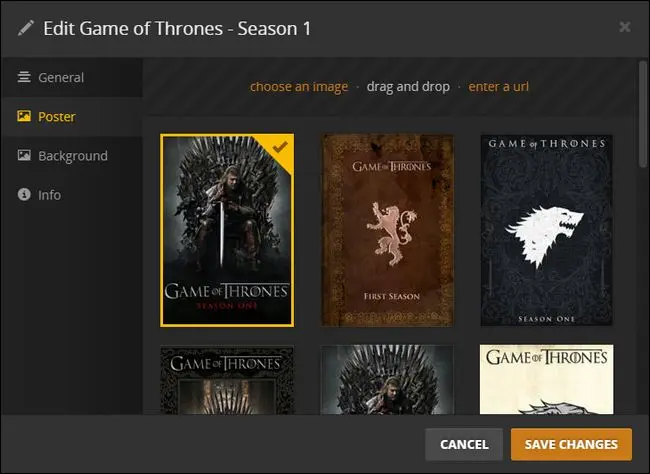
İkincisi, arka plan kategorisi için sıfır arka plan seçeneği var, bu da birinci sezon için kullanmak istediğimiz uygun bir görüntüyü bulmamız gerektiği anlamına geliyor. Boş seçim bölmesinin üst kısmındaki "bir resim seçin", "sürükle ve bırak" ve "bir url girin" metnine dikkat edin.
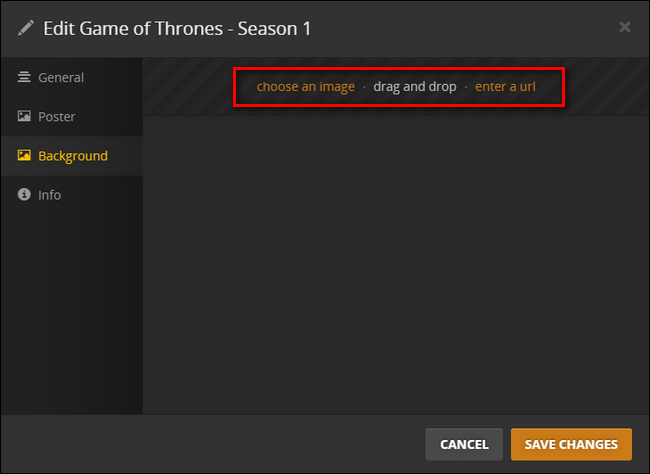
Üçü de hayran resmini Plex Media Server'ınıza alma yöntemleridir. "Bir resim seç"e tıklarsanız, bir dosya tarayıcı açılır ve kullanmak istediğiniz resim için bilgisayarınıza göz atabilirsiniz. “Sürükle ve bırak”, adından da anlaşılacağı gibi, kullanmak istediğiniz görüntüyü veya görüntüleri doğrudan seçim bölmesine sürüklemenize olanak tanır. Son seçenek, URL adresleri aracılığıyla web'den resim çekmenize olanak tanır.
Game of Thrones'un birinci sezonuna uygun mükemmel bir arka plan ararken, ya Ned Stark, Winterfell (Stark Hanesi'nin oturduğu yer) hayaliyle ya da ilk bölümün başlığı ve Stark'ın ünlü repliğiyle gitmek istedik. Kış geliyor” dedi. Bu amaçla TVDB'deki Game of Thrones hayran sanatlarının genel kategorisine bakarak çok güzel bir görüntü bulduk, zaten 16:9 oranında kırpılmış ve kullanıma hazır. Kullanmak için "bir url girin"e tıklayıp URL'yi yapıştırıyoruz.
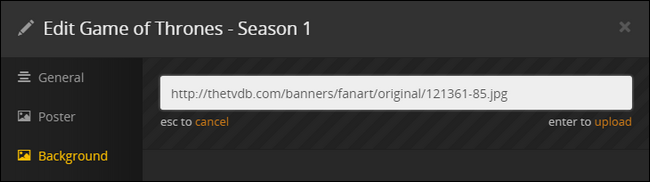
URL kutusundaki enter tuşuna bastıktan sonra, resmin başarıyla yüklendiğine dair bir onay göreceksiniz ve ardından onu seçip “Değişiklikleri Kaydet”e tıklayabilirsiniz.
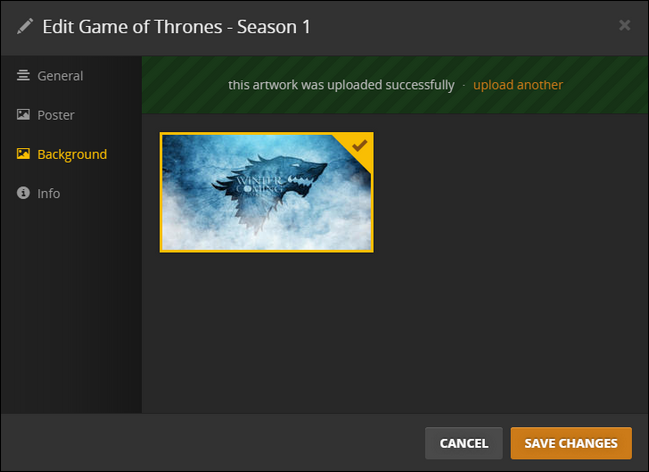
Tıpkı öğreticinin bir önceki bölümünde seçtiğimiz görseller gibi yüklediğimiz görseller de hemen kullanılabilir oluyor ve kaydet butonuna tıkladığımızda gösteriye uygulanıyor.
Hepsi bu kadar: İstediğiniz görüntüyü aramak için biraz daha çaba sarf ederek, Plex Media Center'ınızın her yönü için özel hayran sanatına sahip olabilirsiniz.
